С выпуском iPhone X и iPhone 8/8 Plus многие пользователи iOS выбирают новое поколение. Конечно, вы думаете, что iPhone всегда может быть лучшим смартфоном в мире. Если вы хотите сделать снимок, послушать песню, посмотреть фильм или заняться делами, iPhone может стать вашим отличным помощником. Однако ограниченная поддержка видео / аудио форматов также делает неудобным прослушивание определенной музыки или фильмов. Чтобы помочь вам лучше использовать свой iPhone, в этом посте мы покажем вам видео- и аудиоформаты, совместимые с iPhone.
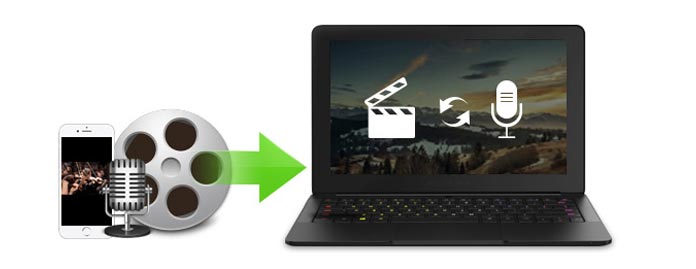
Вы можете не найти официальный список поддерживаемых iPhone видео / аудио форматов на веб-сайте Apple, а иногда даже некоторые QuickTime совместимые видео или аудио по-прежнему не могут быть воспроизведены на iPhone. Итак, в первой части этого поста мы покажем вам видео / аудио форматы iPhone в соответствии с сайтом Apple.
1. H.264 видео до 1080p, 60 кадров в секунду, высокий профиль уровня 4.2 / 4.1 с аудио AAC-LC до 160 Кбит / с, 48 кГц, стерео аудио в форматах M4V, MP4 и MOV.
2. MPEG-4 до 2.5 Мбит / с, 640 на 480 пикселей, 30 кадров в секунду, простой профиль со звуком AAC-LC до 160 Кбит / с на канал, 48 кГц, стереозвук в видеоформатах M4V, MP4 и MOV.
3. Motion JPEG (M-JPEG) до 35 Мбит / с, 1280 на 720 пикселей, 30 кадров в секунду, аудио в формате ulaw, стереозвук PCM в формате AVI.
AAC (От 8 до 320 Кбит / с), Защищенный AAC (из iTunes Store), HE-AAC, MP3 (от 8 до 320 Кбит / с), MP3 VBR, Audible (форматы 2, 3, 4, Audible Enhanced Audio, AAX и AAX +), Apple Без потерь, AIFF и WAV.
Примечание. Существует небольшая разница между видеоформатом, поддерживаемым iPhone X / 8/7/6 и iPhone 5s. «Видео H.264 с разрешением до 1080p, 30/60 кадров в секунду, уровень высокого профиля 4.1 / 4.2» для iPhone 5s было обновлено до «60 кадров в секунду» и «Уровень высокого профиля 4.2».
Вы уже знаете, что не все видео / аудиофайлы можно воспроизводить на iPhone. Даже многие видео и песни, которыми можно легко наслаждаться на Android, по-прежнему нельзя воспроизводить на iPhone. Что делать в это время? Что делать, чтобы воспроизвести этот неподдерживаемый контент на iPhone? Чтобы решить вашу проблему, мы искренне рекомендуем профессионалов Медиа Конвертер iPhone для вас, чтобы изменить другие видео / аудио файлы на iPhone совместимые форматы файлов. Во-первых, вы должны бесплатно загрузить и установить эту программу на свой компьютер.
Шаг 1Запустите iPhone Media Converter

После загрузки и установки запустите это программное обеспечение для преобразования видео и аудио на свой компьютер.
Шаг 2Импортировать неподдерживаемые медиа-файлы

Нажмите кнопку «Добавить файл» в верхнем списке, чтобы загрузить целевой видео или аудио файл в конвертирующую программу.
Шаг 3Выберите iPhone видео / аудио формат

Нажмите «Профиль» и выберите «Apple iPhone» в левом списке, а затем выберите лучший видео / аудио формат в соответствии с моделью вашего iPhone.
Примечание. Вы можете выбрать формат MP4 для iPhone и других медиаплееров и устройств Android. Чтобы быть более точным, нажмите кнопку «Настройки» справа и измените настройки в следующем окне. Чем выше разрешение и битрейт видео, тем выше качество видео.
Шаг 4Конвертировать видео / аудио формат на iPhone
Нажмите «Обзор», чтобы выбрать папку назначения во всплывающем окне для выходного файла мультимедиа. Затем нажмите кнопку «Преобразовать», чтобы начать преобразование из других видео / аудио форматов в файлы, поддерживаемые iPhone.
В течение нескольких минут вы можете легко завершить преобразование всего видео / аудио в iPhone. Кроме того, выходной видео- или аудиофайл будет сохранять исходное качество файла. Таким образом, вы можете конвертировать MKV в MP4 или изменить MOV в MP4 всего за несколько кликов.
Если вы все еще обращаете внимание на эту часть, это означает, что вы не любите передавать видео или аудио на iPhone с помощью iTunes. iTunes - очень полезный инструмент для пользователей iOS для управления файлами iPhone / iPad / iPod, синхронизации данных и устранения некоторых проблем с iOS. Но по сравнению с Android-устройствами способ синхронизации фильмов и песен не очень удобен. Вы также ищете способ передачи данных на iPhone, например, Android, просто поместите новые файлы на iPhone и не стирайте оригинальные. В вашем случае, вам может потребоваться включить мощный Передача данных iOS сделать это. И, во-первых, вы можете бесплатно скачать и установить его на свой ПК / Mac.
Шаг 1Запустите передачу данных iOS

Откройте это программное обеспечение для передачи файлов iPhone / iPad / iPod на свой компьютер и подключите к нему устройство iOS с помощью USB-кабеля.
Шаг 2Передача видео или аудио файла на iPhone
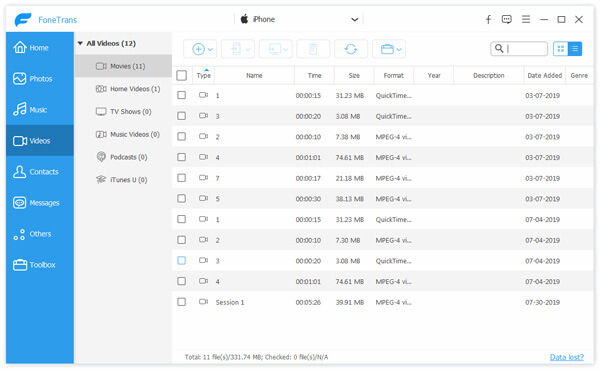
Если вы хотите перенести мультимедийные файлы, которые вы загрузили из Интернета на компьютер, на iPhone, нажмите «Медиа» на левом элементе управления, а затем нажмите кнопку «Добавить», чтобы импортировать видео или песни на iPhone.
Через несколько секунд выбранные вами видео / аудио файлы будут перенесены на ваш iPhone. И это превосходное программное обеспечение для передачи также имеет возможность конвертировать неподдерживаемое видео / аудио в форматы, поддерживаемые iPhone. Вы можете напрямую загрузить файлы в это приложение, и оно автоматически конвертирует их для вас. Но вы должны знать, что преобразование займет у вас некоторое время. Кроме того, когда вы хотите перенести видео с iPhone на компьютер, эта передача данных iOS также может сделать вас удовлетворением.
В этой статье мы в основном говорим о видеоформате iPhone и аудиоформате iPhone. Кроме того, мы представляем вам лучший способ конвертировать видео / аудио на iPhone и передавать медиафайлы на iPhone. Надеюсь, вы сможете лучше понять формат видео / аудио iPhone после прочтения.